
- •1Общее описание
- •Регистрация рабочего времени сотрудников
- •Регистрация прихода сотрудника на работу
- •Регистрация временного ухода сотрудника с рабочего места
- •Регистрация возвращения на рабочее место
- •Регистрация ухода сотрудника с работы
- •Просмотр детализированной информации о рабочем времени
- •Расчет отработанного времени
- •Расчет отработанного времени за день
- •Расчет отработанного времени за неделю
- •Расчет отработанного времени за произвольный период
- •Коррекция учтенного отработанного времени
- •Введение дополнительного времени
- •Регистрация сообщения на следующий день
- •Просмотр информации о статусе рабочего времени других сотрудников
- •Регистрация ожидаемого времени прихода/ухода
- •Внесение сотрудника в личный список или в список уведомлений
- •Личный список
- •Добавление сотрудника в личный список
- •Удаление сотрудника из личного списка
- •Список уведомлений
- •Добавление сотрудника в список уведомлений
- •Изменение параметров списка уведомлений
- •Удаление записи из списка уведомлений
- •Статус сотрудников
- •Просмотр статистики рабочего времени сотрудников
- •Длительные отсутствия
- •Регистрация отсутствия
- •Журнал аудита
- •Блок Параметры отображения
- •Блок События
- •Поиск и просмотр записей аудита рабочего времени стандартными методами cboss
- •Поиск и просмотр записей аудита рабочего времени при помощи фильтра
- •3Управление служебными заданиями Процедура исполнения служебного задания Определения
- •Регистрация служебного задания.
- •Получение задания
- •Выполнение служебного задания.
- •Приемка
- •Ответственность
- •Статус задачи и его изменение.
- •Управление служебными заданиями
- •Постановка задачи Постановка задачи одному сотруднику
- •Постановка задачи нескольким сотрудникам
- •Отказ исполнителя от выполнения задачи
- •Эскалация проблемы при отказе от задачи
- •Изменение сотрудников в задаче
- •Изменение прогнозируемой трудоемкости
- •Удаление папки
- •Протокол выполнения задачи
- •Возможности постановщика, контролера и исполнителя
- •Исполнение служебных заданий
- •Периодические задания
- •Постановка периодического задания
- •Распределение времени
- •Изменение процента выполнения служебного задания
- •Изменение времени, затраченного на этап выполнения служебного задания
- •Просмотр статистики по распределению отработанного времени
- •Планирование и отчетность
- •Подготовка коммуникации
- •Требования к содержанию сообщения
- •Ведение восходящих коммуникаций
- •Ведение нисходящих коммуникаций
- •Почта cboss Общее описание
- •Операции с папками писем Создание новой папки
- •Изменение названия папки
- •Удаление папки
- •Перемещение папки по дереву папок
- •Операции с письмами
- •Поиск и просмотр писем
- •Механизм оповещения пользователей о поступлении новых писем
- •Поиск и просмотр переписки двух пользователей
- •Создание и отправка письма
- •Аннулирование отправленного письма
- •Быстрая подготовка ответа на письмо
- •Пересылка письма
- •Перемещение писем в архив
- •Перемещение одного письма в архив
- •Перемещение нескольких или всех писем в архив
- •Перемещение письма в другую папку
- •Печать письма
- •Операции с черновиками и шаблонами
- •Поиск и просмотр черновиков и шаблонов
- •Создание и отправка письма на основе черновика/шаблона
- •Работа с Группами пользователей
- •Создание новой группы пользователей
- •Изменение состава группы
- •Служебные записки
- •Создание новой служебной записки
- •Изменение параметров служебной записки
- •Изменение маршрута служебной записки
- •Создание служебной записки на основе письма
- •Постановка служебного задания на основе служебной записки
- •Отзыв служебной записки
- •Перемещение служебной записки в архив
- •Извлечение служебной записки из архива
- •Наложение резолюции на служебную записку
- •Аннулирование резолюции
- •Доска объявлений
- •Поиск доски объявлений
- •Создание сообщения
- •Удаление сообщения или раздела из дерева объявлений
- •Изменение параметров сообщения или раздела
- •Перемещение сообщения или раздела в другой раздел или на другую доску объявлений
- •Отметка факта ознакомления с сообщением на доске объявлений
- •Отметка сообщения как актуального
- •Отметка сообщения как неактуального
- •Поиск сообщений на доске объявлений стандартными методами
- •Поиск сообщений с использованием поисковой строки
- •Поиск сообщений по ключевым словам присоединенных к ним приложений
- •Создание раздела в дереве объявлений
- •Оформление подписки на раздел доски объявлений
- •Отказ от подписки на раздел доски объявлений
- •1. Отказ от подписки на один раздел
- •2. Отказ от подписки на выбранные разделы
- •Просмотр списка сотрудников, прочитавших или не прочитавших сообщение
- •Фонды и фондовые счета
- •Структура заработной платы
- •Оценки деятельности
- •Базовые операции Поиск и просмотр оценок деятельности сотрудников
- •Создание новой оценки деятельности сотрудника
- •Изменение оценки деятельности сотрудника
- •Отмена оценки деятельности сотрудника
- •Лицевой счет сотрудника
- •Базовые операции Поиск и просмотр информации о зарегистрированных операциях с лицевым счетом сотрудника
- •Авансовые отчеты Назначение
- •Базовые операции
- •Штатные единицы
- •Личные дела
- •Базовые операции
- •Поиск и просмотр личных дел сотрудников
- •Поиск и просмотр записей в личном деле сотрудника
- •Поиск и просмотр информации об образовании
- •7Контрольные вопросы
Почта cboss Общее описание
РМ Почта (см. Рис. 4 .41) предназначено для быстрого обмена информацией между сотрудниками предприятия, для доставки сообщений, созданных в других программно-функциональных блоках CBOSSmis, а также для организации цикла прохождения служебных записок на предприятии.
Рис. 4.41. Рабочее место Почта CBOSS
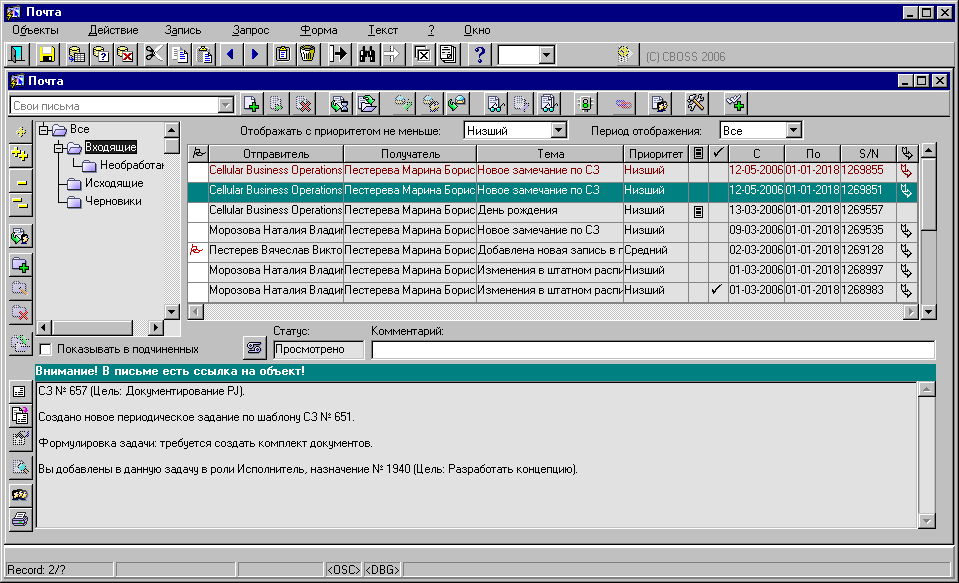
Для удобства обработки писем в данном рабочем месте предусмотрена возможность размещения их по разным папкам — стандартным (“Все”, “Исходящие”, “Входящие”, “Черновики”) и пользовательским (которые пользователь может создавать, удалять и перемещать).
С
4-7
Операции с папками писем Создание новой папки
Базовая операция выполняется для создания подчиненных папок во всех папках, кроме стандартной папки “Все”.
Для создания новой папки выполните следующие действия:
В окне Почта (см. Рис. 4 .41) в поле Дерево выберите папку, в которой необходимо создать подчиненную папку.
Для перехода в окно Создание нового раздела/Изменение наименования раздела (см. Рис. 4 .42) нажмите кнопку
 .
.
Рис. 4.42 Окно Создание нового раздела

Заполните поле Введите наименование раздела и нажмите кнопку Да.
Изменение названия папки
Переименовать можно только папки, созданные пользователем.
Для изменения названия папки выполните следующие действия:
В окне Почта (см. Рис. 4 .41) в поле Дерево выберите папку, которую необходимо переименовать.
Для перехода в окно Создание нового раздела/Изменение наименования раздела (см. Рис. 4 .43) нажмите кнопку
 .
.
Р
4-8
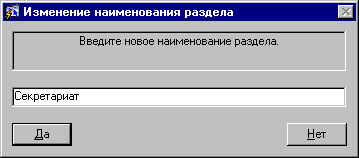
Измените значение поля Введите новое наименование раздела и нажмите кнопку Да.
Удаление папки
Удалять можно только те папки, которые созданы пользователем. При удалении верхней папки вложенные папки удаляются, если они не содержат писем. В противном случае при удалении система предложит переместить письма в другую папку.
Для удаления папки выполните следующие действия:
В окне Почта (см. Рис. 4 .41) в поле Дерево выберите папку, которую необходимо удалить.
Нажмите кнопку
 .
Если папка содержит письма, то система
выдаст сообщение с предложением
перенести письма в другие папки.
Выполните одно из следующих действий:
.
Если папка содержит письма, то система
выдаст сообщение с предложением
перенести письма в другие папки.
Выполните одно из следующих действий:
для перемещения писем нажмите кнопку Да. Из появившегося списка выберите папку, в которую необходимо переместить письма, и нажмите кнопку ОК;
для отказа от перемещения нажмите кнопку Нет. Папка не будет удалена.
Перемещение папки по дереву папок
Базовая операция выполняется при необходимости переместить одну папку в другую. Перемещение папки возможно только внутри той стандартной папки (“Входящие”, “Исходящие”, “Черновики”), в которой она была создана.
Для перемещения папки выполните следующие действия:
1. В окне Почта (см. Рис. 4 .41) в поле Дерево выберите папку, которую необходимо переместить.
Нажмите кнопку
 и из появившегося списка выберите
папку, в которую необходимо переместить
выбранную.
и из появившегося списка выберите
папку, в которую необходимо переместить
выбранную.
